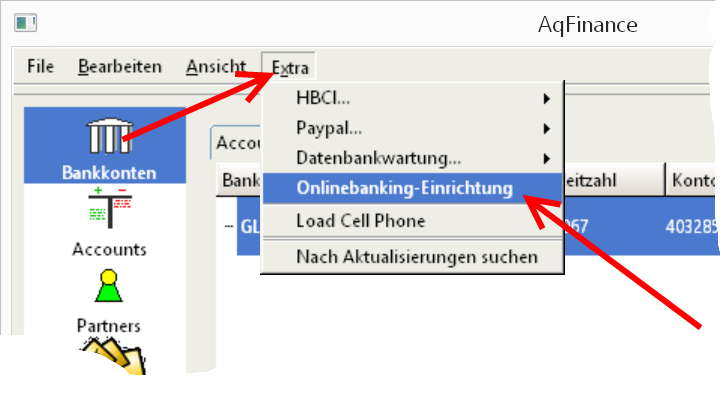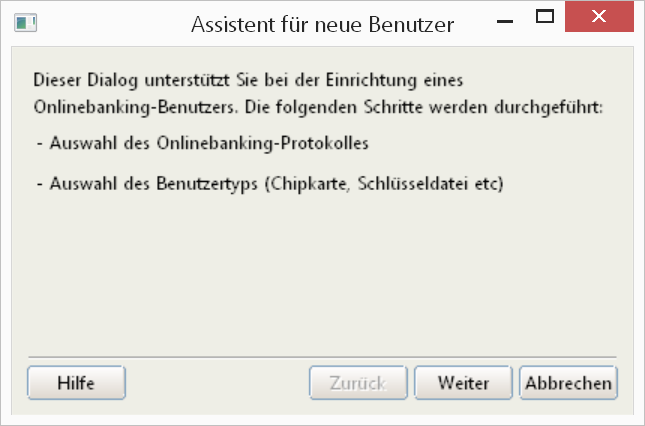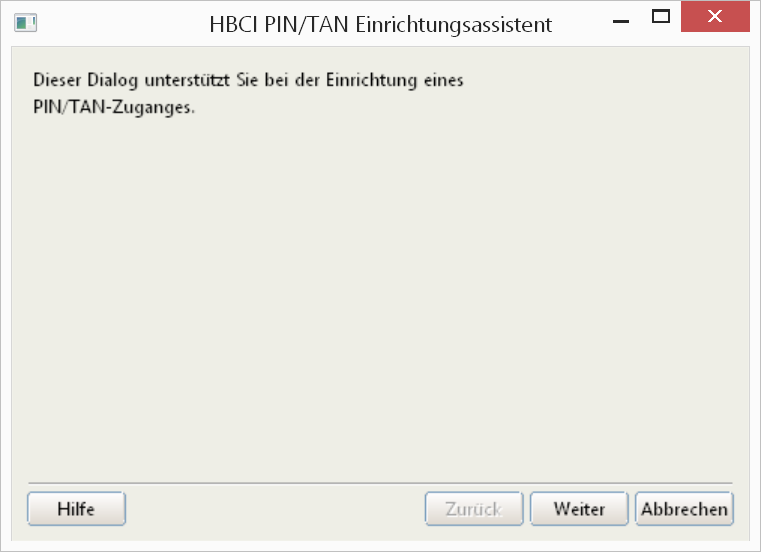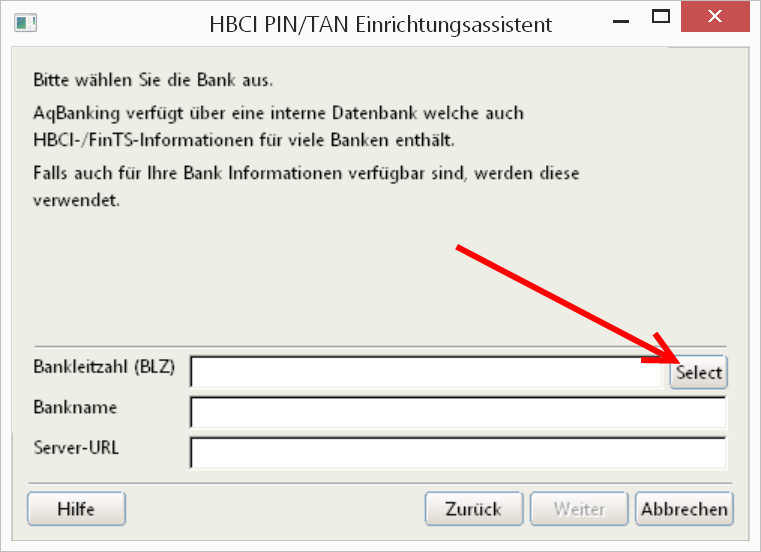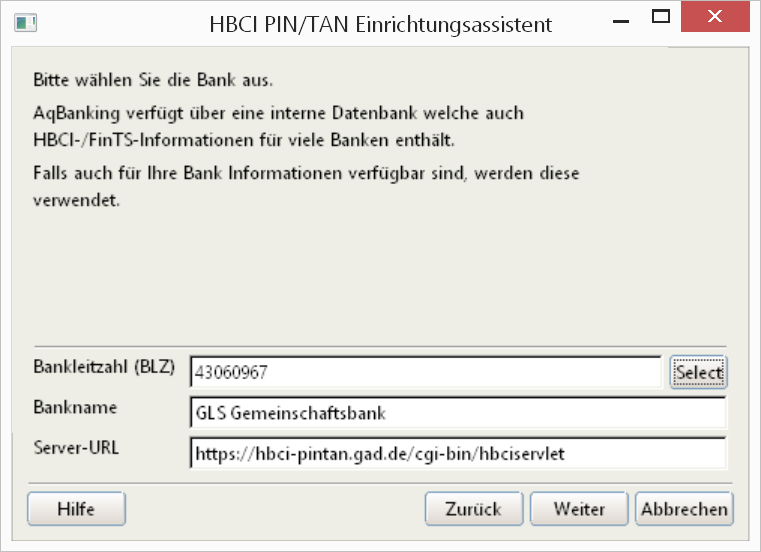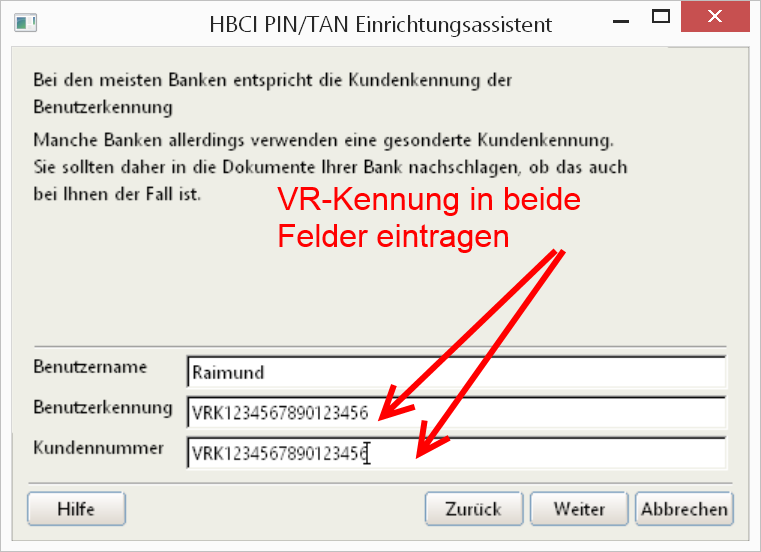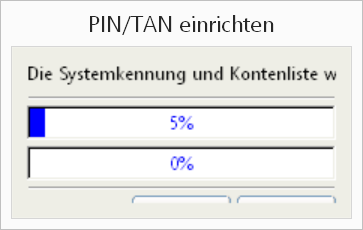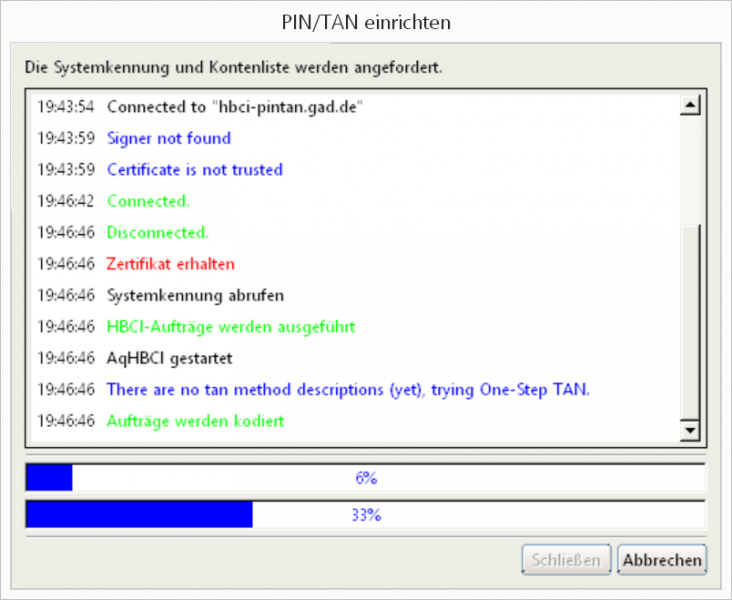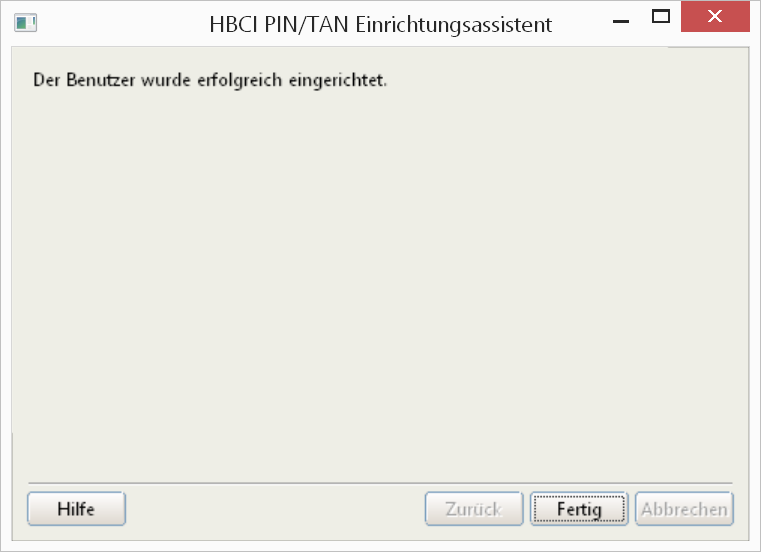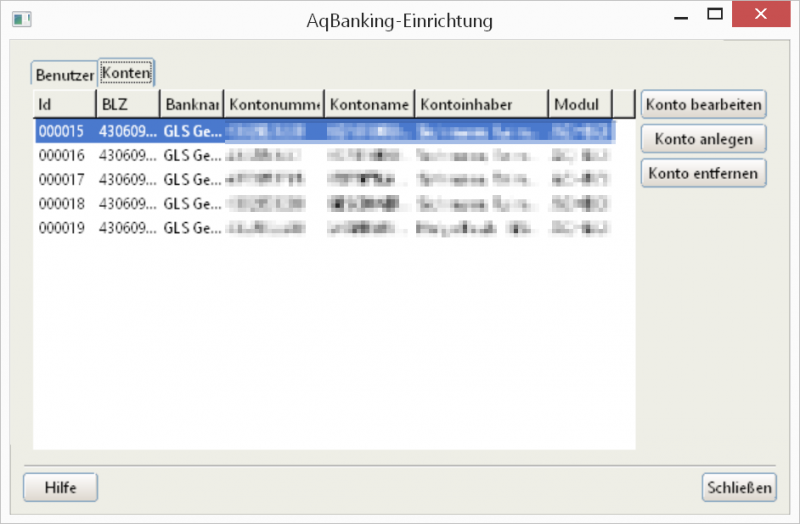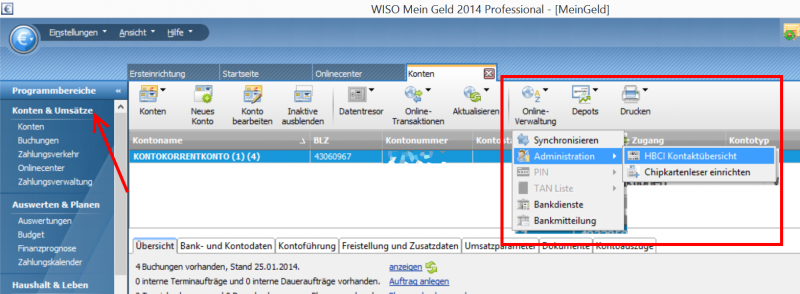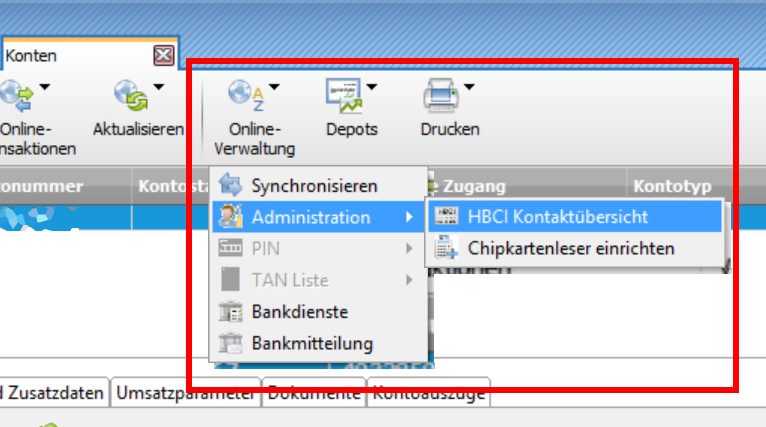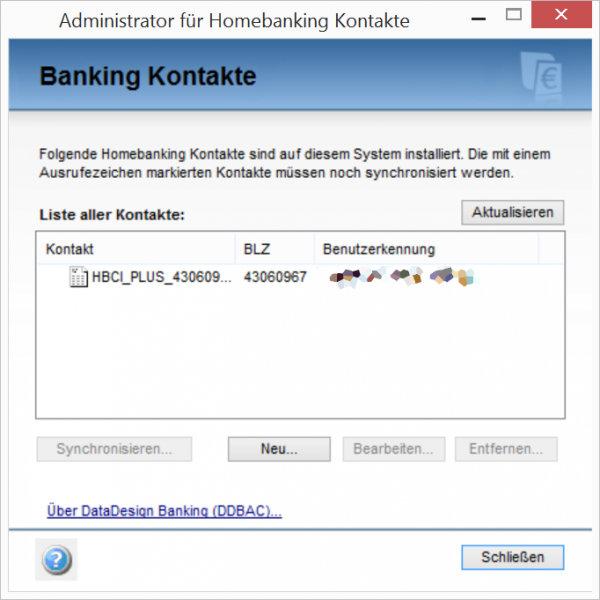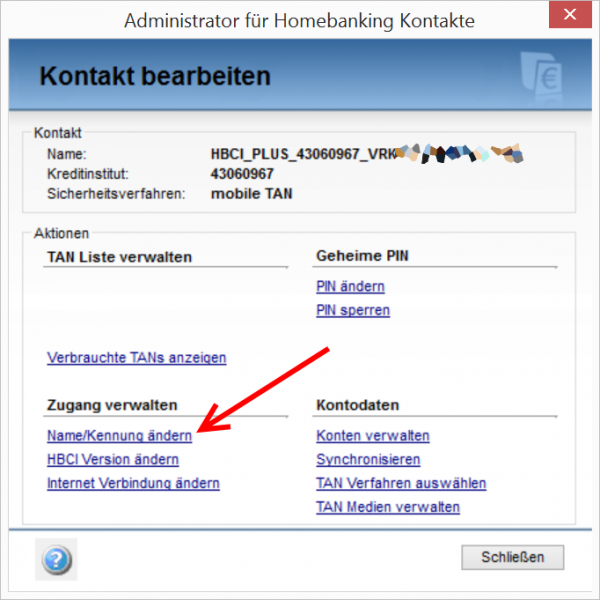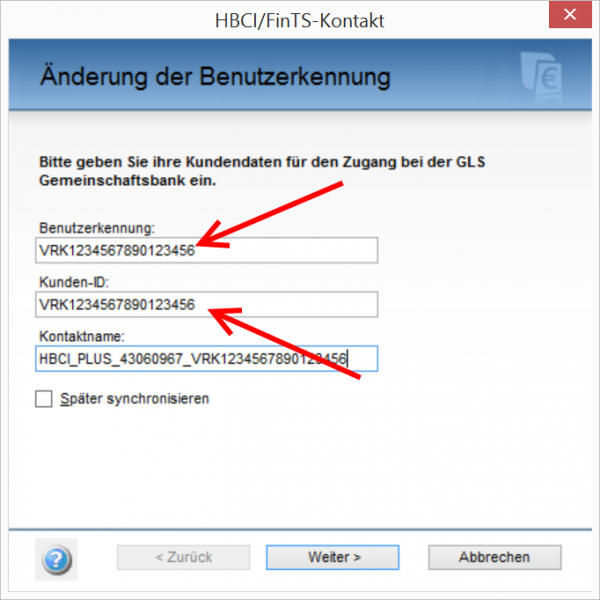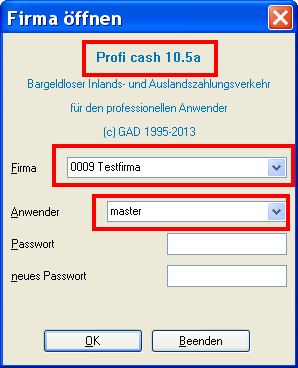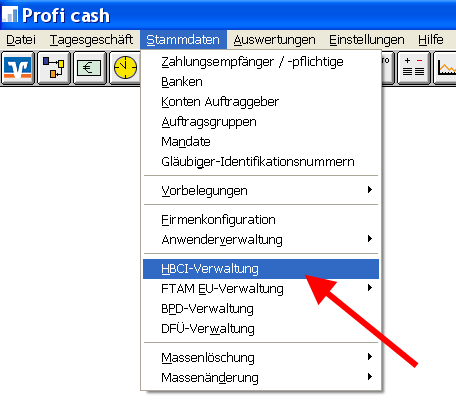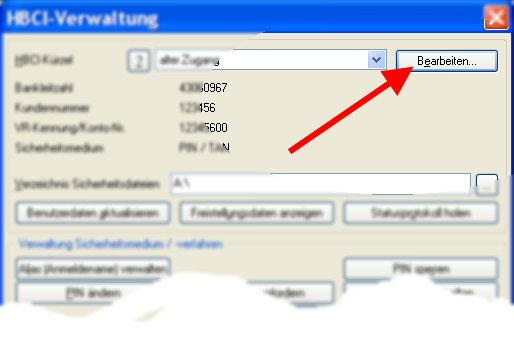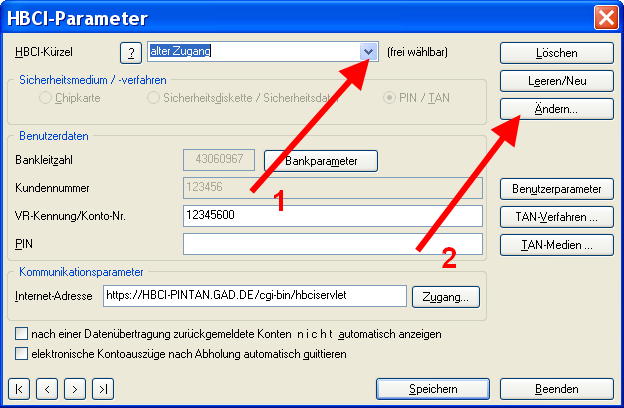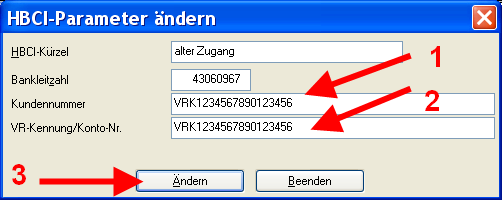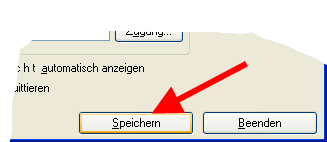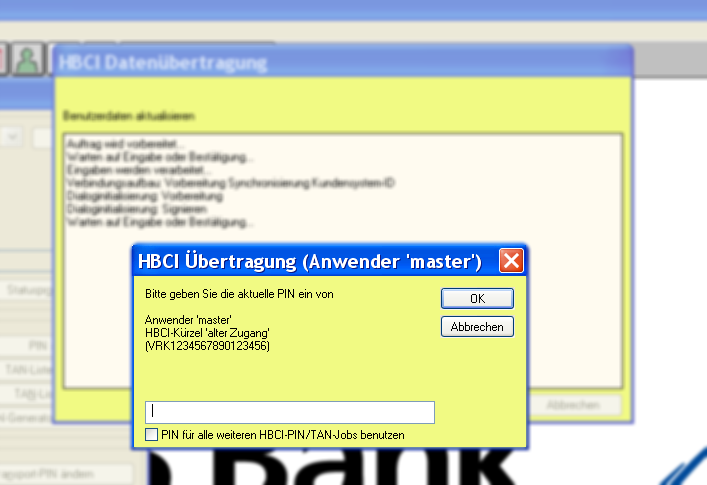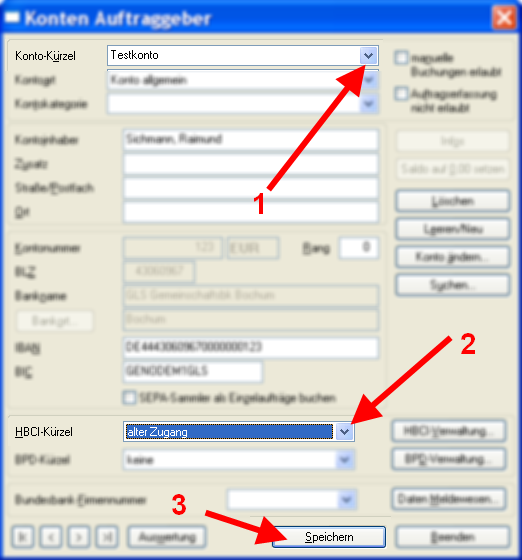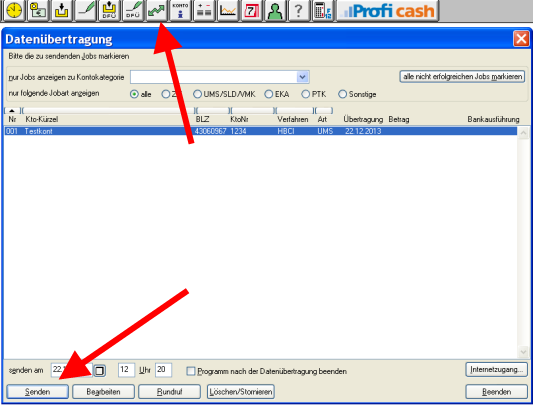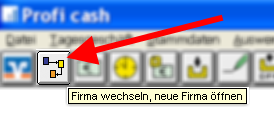(letzte Änderung: 12.03.2020)
AqFinance
– die freie quelloffene Software vom Chipkartenleserguru Martin Preuß
für Linux, Mac und Windows –
Für Programmierer*innen und Befehlszeilen-Wizards könnte die CLI-Version ohne grafische Oberfläche interessant sein.
![]() Lt. aquamaniac-Webseite funktionieren die „neueren“ HBCI- Chipkarten mit RDH-Technik (RDH 7 und 9, Betriebssystem seccos 5/6) inzwischen. Ein Test habe ich aber noch nicht durchführen können.
Lt. aquamaniac-Webseite funktionieren die „neueren“ HBCI- Chipkarten mit RDH-Technik (RDH 7 und 9, Betriebssystem seccos 5/6) inzwischen. Ein Test habe ich aber noch nicht durchführen können.
Die Einrichtung des Bankkontaktes finden Sie unter „Extra“, „Onlinebanking-Einrichtung“. Auch eine Änderung vorhandener Bankzugangsdaten können Sie dort vornehmen.
Aktivierung bei GnuCash: Werkzeuge->Onlinebanking-Einrichtung…
Klicken Sie auf „Benutzer anlegen“.
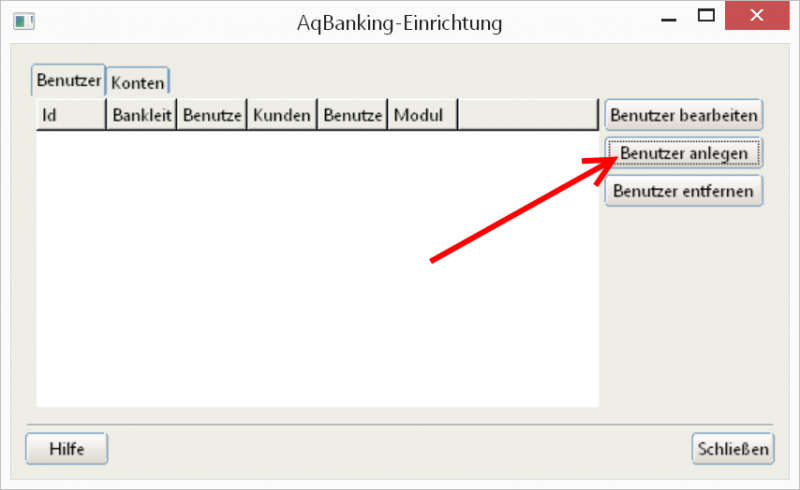
Wählen Sie „HBCI backend..“ aus. Weiter geht es mit „Weiter“ 😉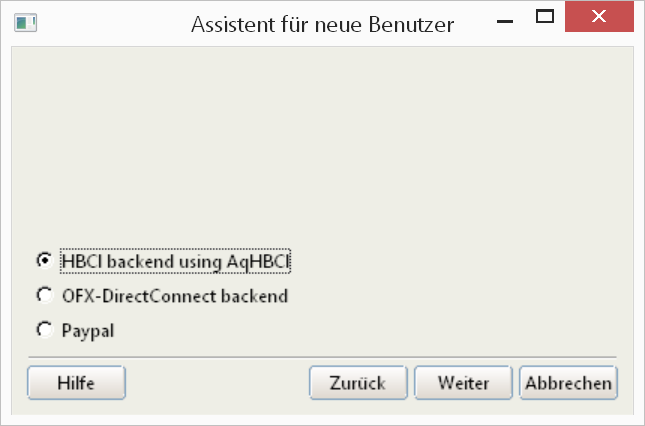
Hier richte ich einen PIN & TAN Zugang ein, der Assistent startet mit „Ausführen“.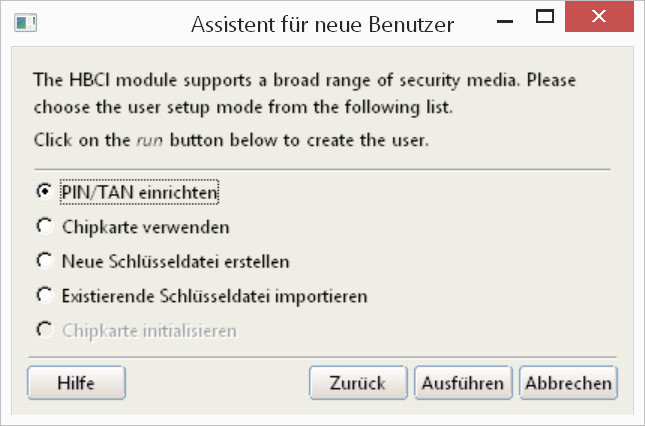
AqFinance verfügt über eine Datenbank mit Zugangsdaten. Sparen Sie sich die Mühe, lange URLs abzutippen und wählen Sie den Button „Select“ an.
Geben Sie oben die BLZ an und wählen SIe die BLZ mit dem BIC Kontakt aus.
Kontrollieren Sie ggf. ddie vorgeschlagenen Einstellungen und überehmen Sie diese mit „Weiter“.
Tragen Sie den VR-NetKey in beide Felder ein. Nehmen Sie nicht Ihren Alias, wenn dieser Sonderzeichen enthält.
Im alten Screenshot ist noch die alte VR-Kennung zu sehen:
AqFinance überträgt beim ersten Kontakt die Daten der BPD (Bankparameter: Das was die Bank kann) und zeigt ggf. ein unbekanntes Zertifikat an. Vergleichen Sie die Hashes ggf. mit den Infos auf der jew. Bankseiten (sofern angegeben) oder prüfen Sie das Zertifikat im Browser auf Gültigkeit.
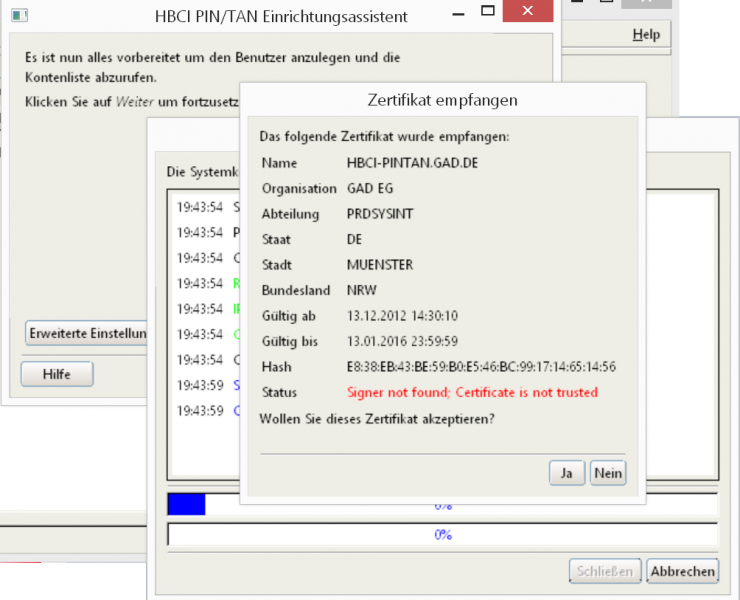
Wie man an der Gültigkeit sieht, ist das Zertifikat veraltet (damals war es natürlich noch gültig). Prüfen Sie daher bitte über einen anderen Weg die Gültigkeit (s.o.)
Nach dem Bestätigen geht es mit Verschlüsselung weiter.
Die PIN wird abgefragt (Es ist die PIN des Onlinebanking per Browser).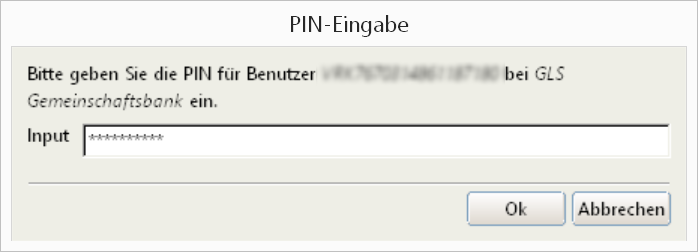
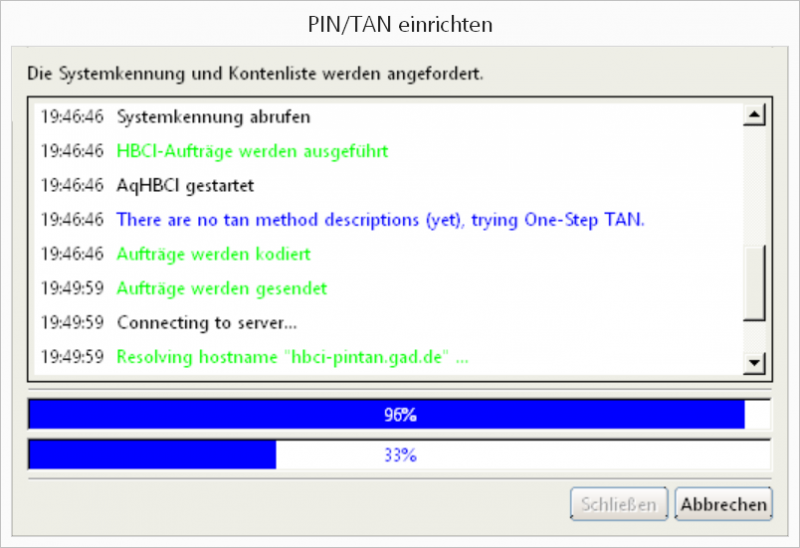
Die über den Zugang erreichbaren Konten werden nach Klick auf Karteikarte „Konten“ angezeigt. Fehlen hier Konten in der Übersicht, dann müssen diese bankseitig freigeschaltet werden! Vergleichen Sie die Freigaben mit dem Onlinebanking. Ich kenne keine genossenschaftliche Bank, bei der die Daten nicht übereinstimmen.